Nhiều nội dung trong ứng dụng Ảnh trên iPhone hiển thị slideshow ở trên cùng để người dùng xem tất cả ảnh có trong đó dưới dạng thước phim. Tuy nhiên không phải ai cũng thích kiểu slideshow này, khi vô tình nhấn nhầm. Dưới đây là hướng dẫn tắt slideshow tự động trong Ảnh iPhone.
Cách tắt xem trước phim trong Ảnh iPhone
Bước 1:
Bạn nhấn vào ứng dụng Ảnh trên iPhone sau đó nhấn tiếp vào album, hoặc nhấn Loại phương tiện rồi chọn album muốn chỉnh.
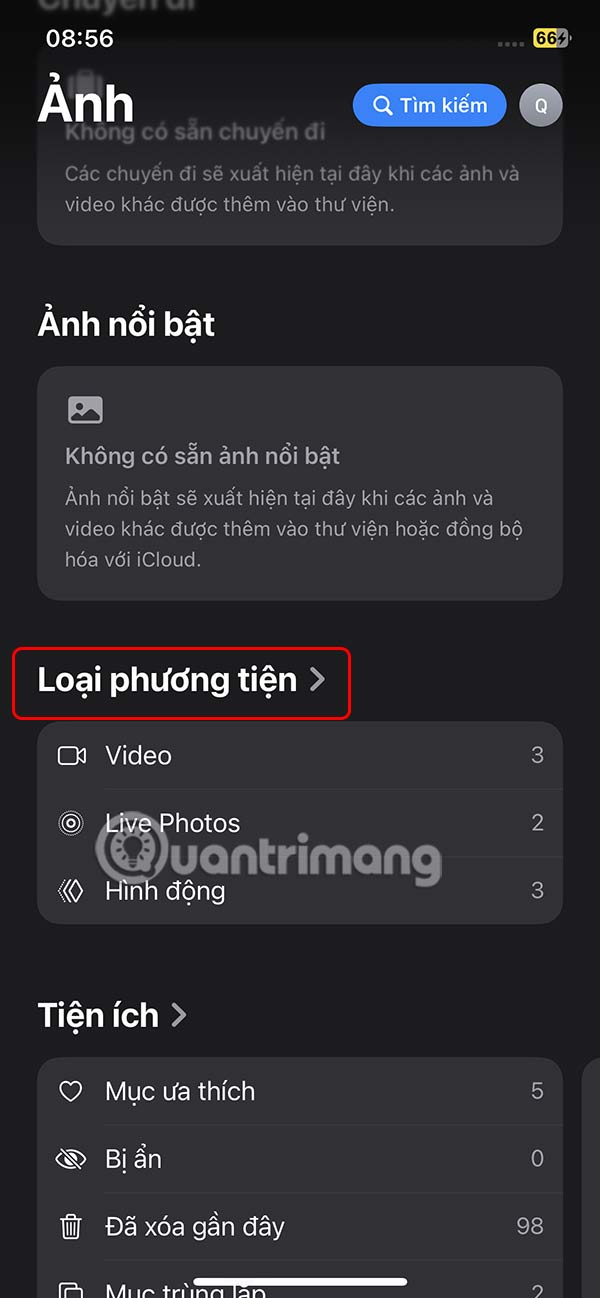
Bước 2:
Trong giao diện mới bạn nhấn vào biểu tượng mũi tên kép ở góc dưới bên trái và nhấn Tùy chọn xem để mở rộng chế độ xem album này.
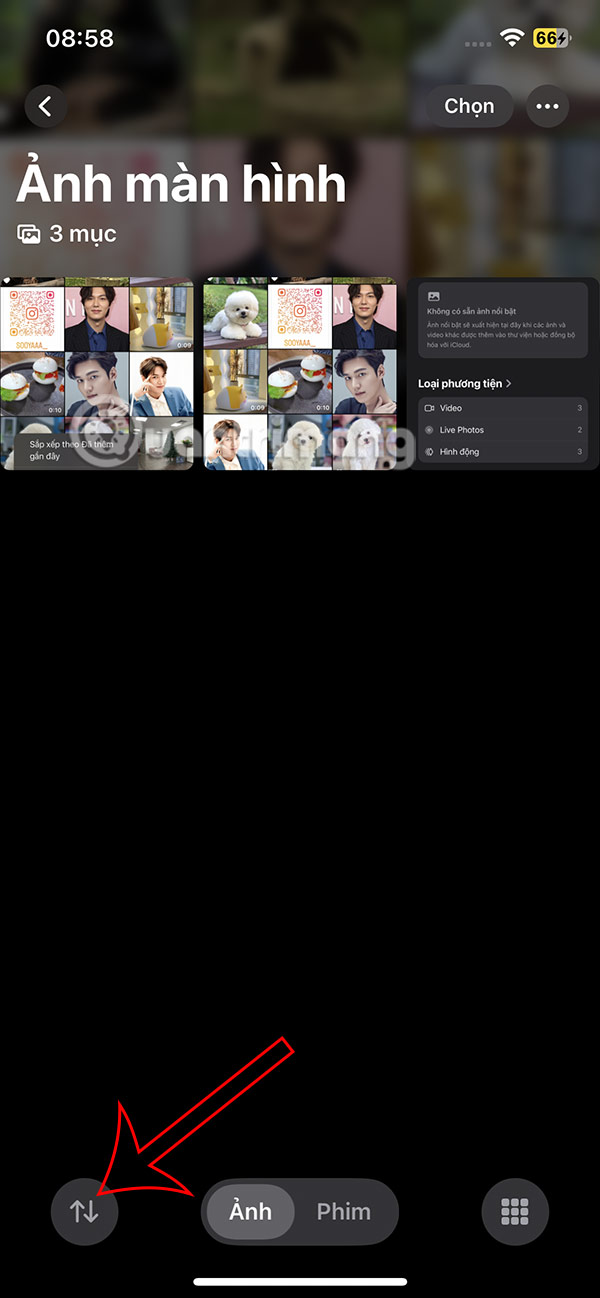
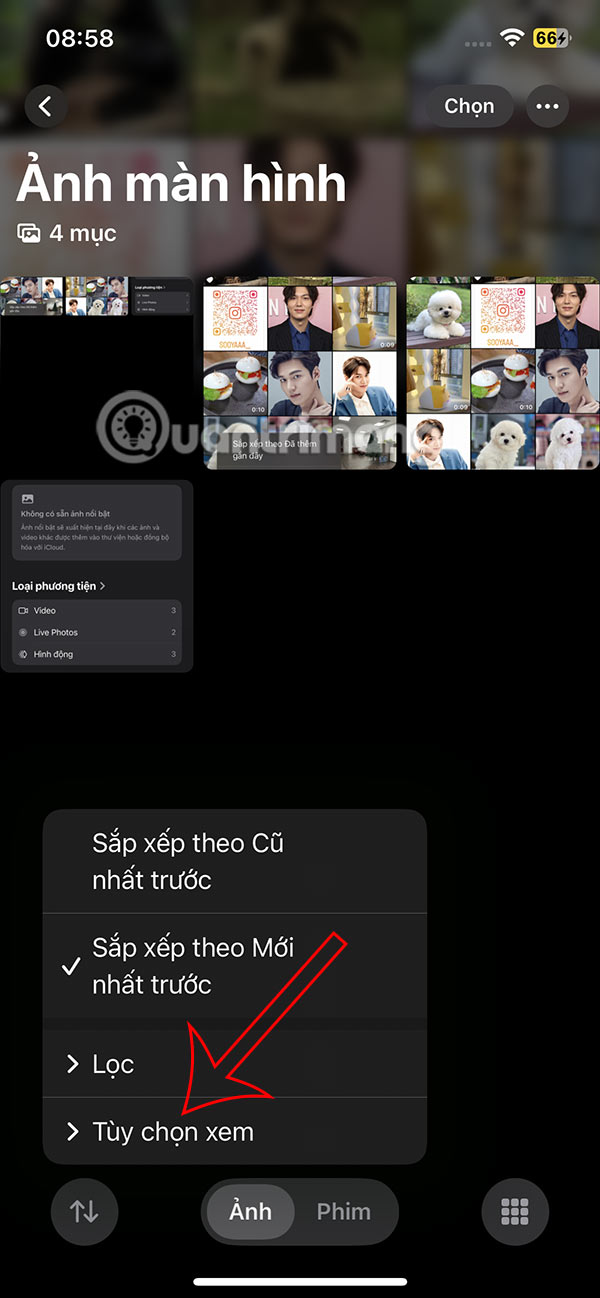
Bước 3:
Khi đó bạn sẽ nhìn thấy Xem thước phim đang được bật, hay tắt chế độ Xem thước phim này để tắt slideshow tự động trong Ảnh iPhone. Cuối cùng bạn không còn thấy slideshow tự động nữa.
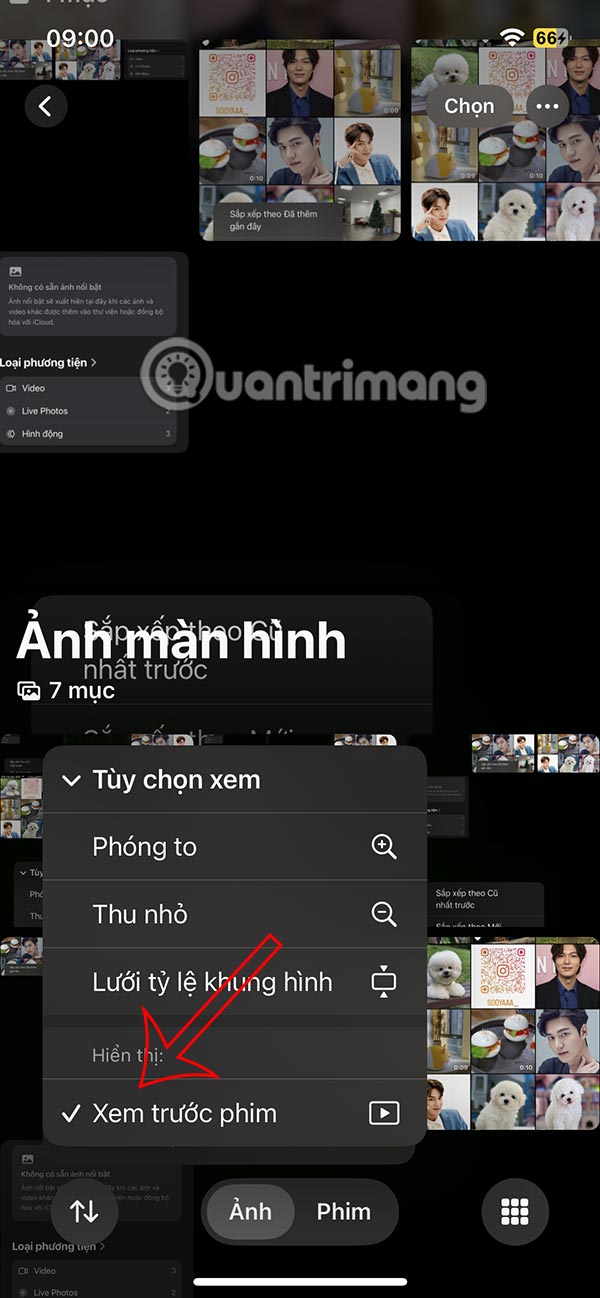
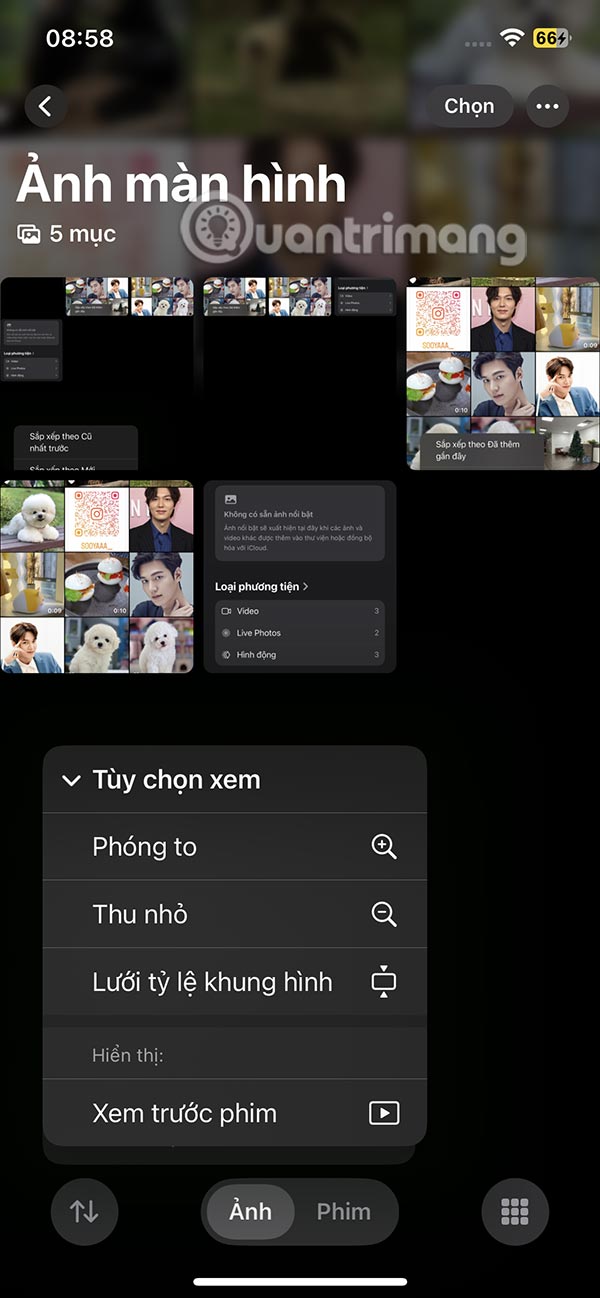
Bật giảm chuyển động cho ứng dụng Ảnh
Bạn có thể sử dụng hai tính năng trợ năng là Reduce Motion và Per-App Settings để tắt bản xem trước phim cho tất cả các bộ sưu tập Ảnh cùng một lúc, bao gồm cả People & Pets. Nhược điểm là tính năng Reduce Motion cũng sẽ vô hiệu hóa tất cả chuyển động mượt mà của ảnh động trong ứng dụng Ảnh.
Bước 1:
Bạn truy cập Cài đặt trên iPhone sau đó nhấn vào mục Trợ năng để điều chỉnh. Sau đó bạn kéo xuống bên dưới rồi nhấn Cài đặt theo ứng dụng.
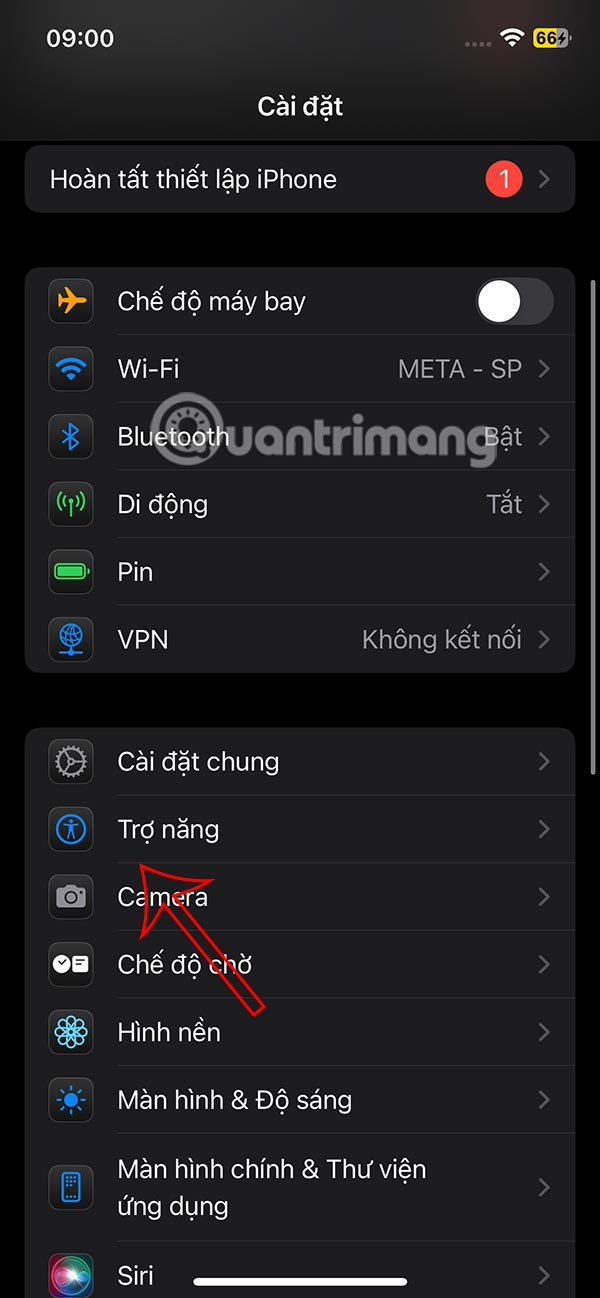
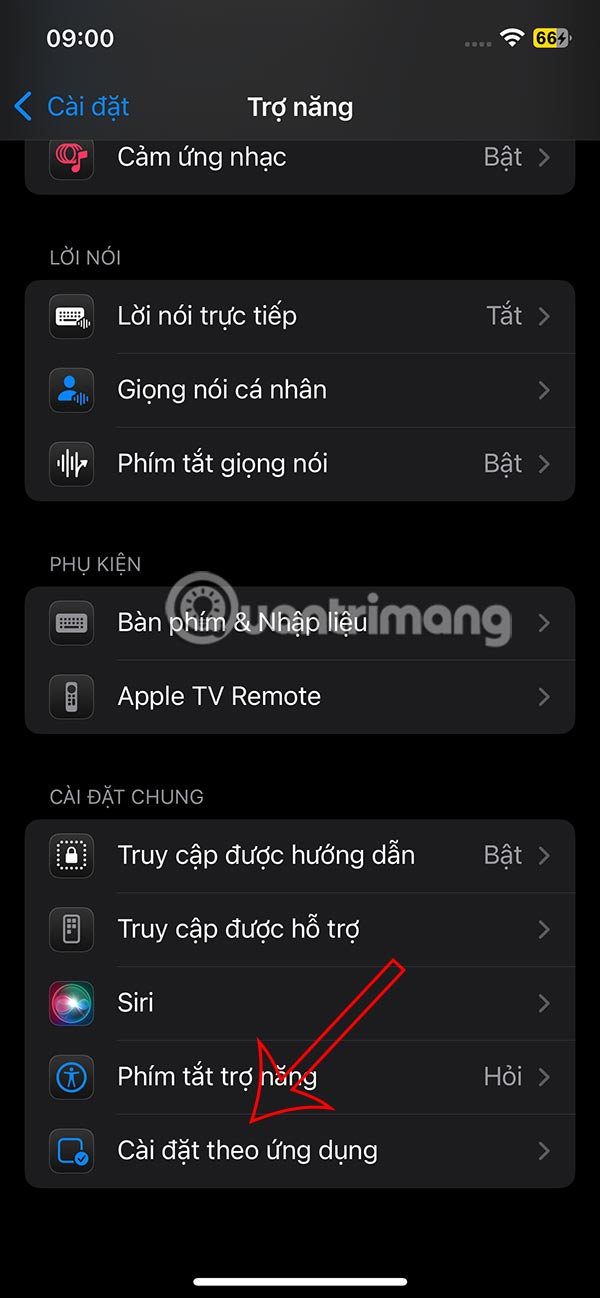
Bước 2:
Chuyển sang giao diện mới người dùng nhấn Thêm ứng dụng. Hiển thị danh sách các ứng dụng trên iPhone, bạn nhấn vào Ảnh.
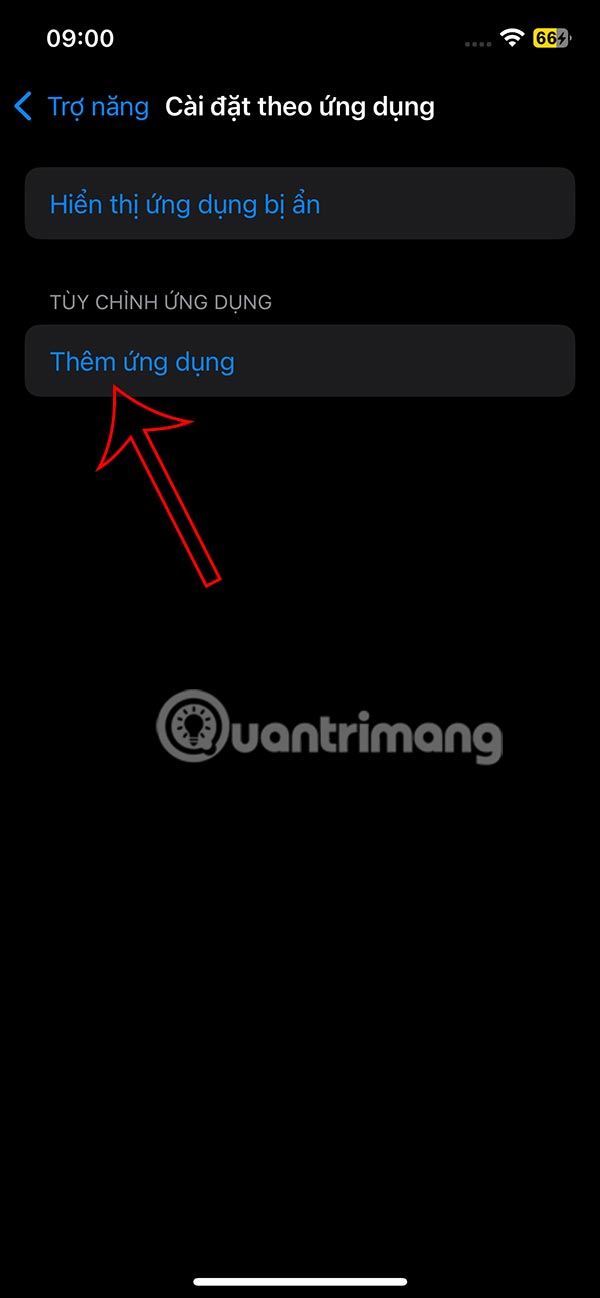
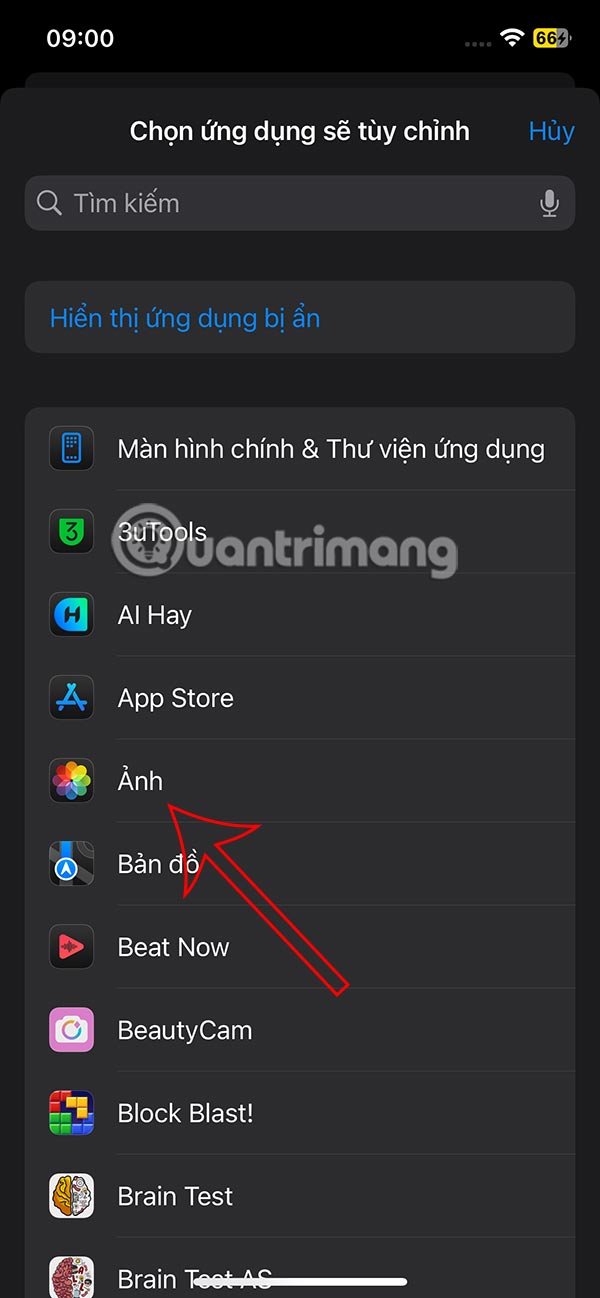
Bước 3:
Nhấn vào Ảnh để điều chỉnh, sau đó nhấn vào Giảm chuyển động. Tại đây chúng ta sẽ chuyển về chế độ Bật là được.
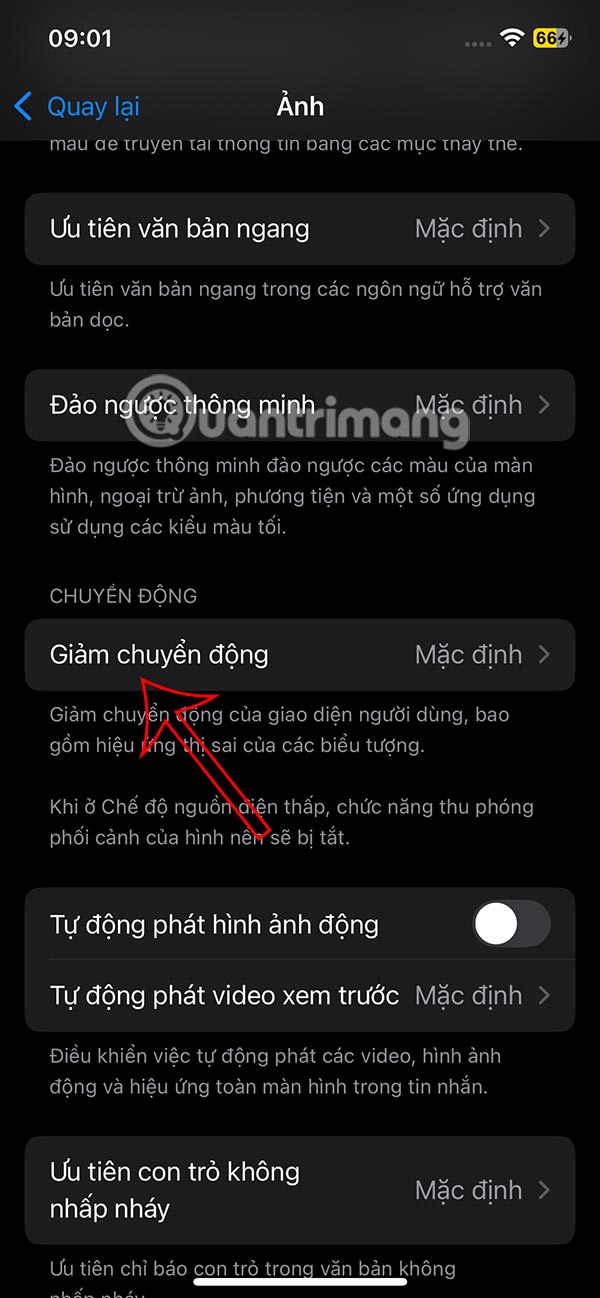
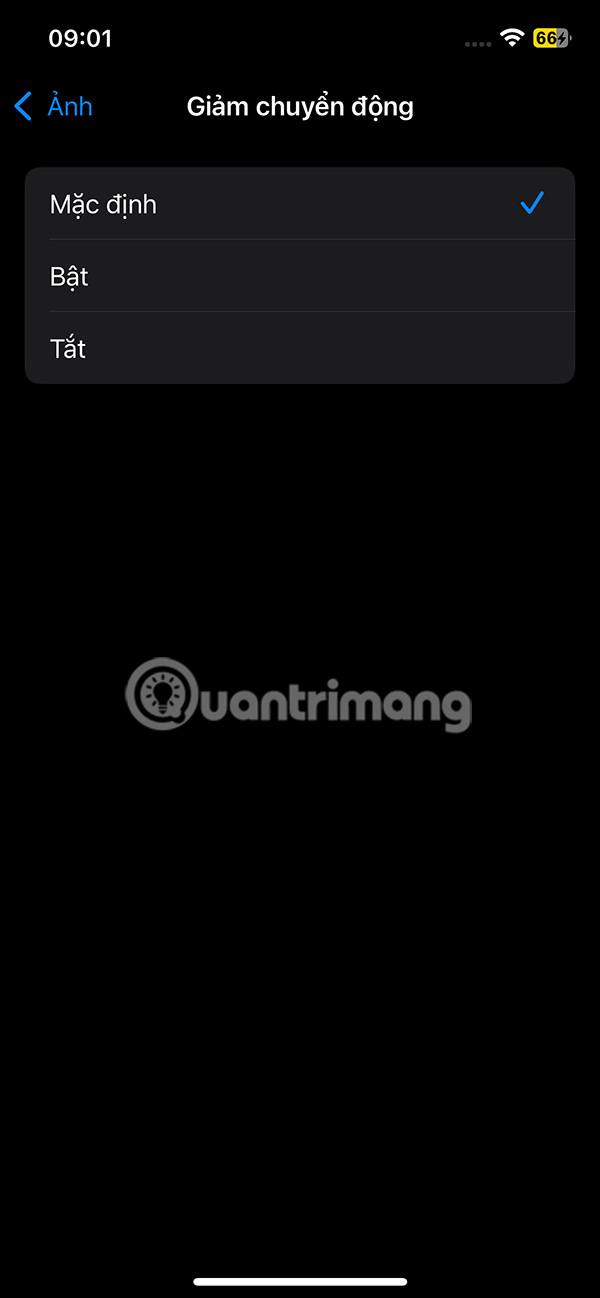
Quay lại album và khi nhấn vào biểu tượng mũi tên và nhấn Tùy chọn xem thì sẽ thấy chế độ xem trước đã được bỏ.
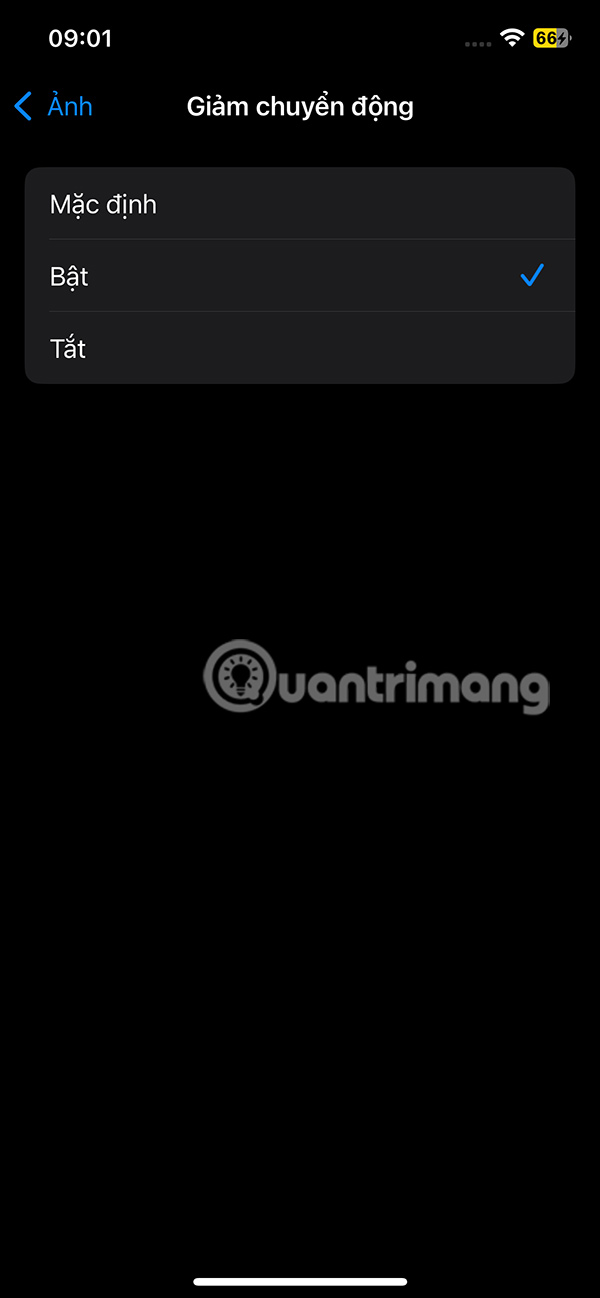
 Công nghệ
Công nghệ  AI
AI  Windows
Windows  iPhone
iPhone  Android
Android  Học IT
Học IT  Download
Download  Tiện ích
Tiện ích  Khoa học
Khoa học  Game
Game  Làng CN
Làng CN  Ứng dụng
Ứng dụng 


















 Linux
Linux  Đồng hồ thông minh
Đồng hồ thông minh  macOS
macOS  Chụp ảnh - Quay phim
Chụp ảnh - Quay phim  Thủ thuật SEO
Thủ thuật SEO  Phần cứng
Phần cứng  Kiến thức cơ bản
Kiến thức cơ bản  Lập trình
Lập trình  Dịch vụ công trực tuyến
Dịch vụ công trực tuyến  Dịch vụ nhà mạng
Dịch vụ nhà mạng  Quiz công nghệ
Quiz công nghệ  Microsoft Word 2016
Microsoft Word 2016  Microsoft Word 2013
Microsoft Word 2013  Microsoft Word 2007
Microsoft Word 2007  Microsoft Excel 2019
Microsoft Excel 2019  Microsoft Excel 2016
Microsoft Excel 2016  Microsoft PowerPoint 2019
Microsoft PowerPoint 2019  Google Sheets
Google Sheets  Học Photoshop
Học Photoshop  Lập trình Scratch
Lập trình Scratch  Bootstrap
Bootstrap  Năng suất
Năng suất  Game - Trò chơi
Game - Trò chơi  Hệ thống
Hệ thống  Thiết kế & Đồ họa
Thiết kế & Đồ họa  Internet
Internet  Bảo mật, Antivirus
Bảo mật, Antivirus  Doanh nghiệp
Doanh nghiệp  Ảnh & Video
Ảnh & Video  Giải trí & Âm nhạc
Giải trí & Âm nhạc  Mạng xã hội
Mạng xã hội  Lập trình
Lập trình  Giáo dục - Học tập
Giáo dục - Học tập  Lối sống
Lối sống  Tài chính & Mua sắm
Tài chính & Mua sắm  AI Trí tuệ nhân tạo
AI Trí tuệ nhân tạo  ChatGPT
ChatGPT  Gemini
Gemini  Điện máy
Điện máy  Tivi
Tivi  Tủ lạnh
Tủ lạnh  Điều hòa
Điều hòa  Máy giặt
Máy giặt  Cuộc sống
Cuộc sống  TOP
TOP  Kỹ năng
Kỹ năng  Món ngon mỗi ngày
Món ngon mỗi ngày  Nuôi dạy con
Nuôi dạy con  Mẹo vặt
Mẹo vặt  Phim ảnh, Truyện
Phim ảnh, Truyện  Làm đẹp
Làm đẹp  DIY - Handmade
DIY - Handmade  Du lịch
Du lịch  Quà tặng
Quà tặng  Giải trí
Giải trí  Là gì?
Là gì?  Nhà đẹp
Nhà đẹp  Giáng sinh - Noel
Giáng sinh - Noel  Hướng dẫn
Hướng dẫn  Ô tô, Xe máy
Ô tô, Xe máy  Tấn công mạng
Tấn công mạng  Chuyện công nghệ
Chuyện công nghệ  Công nghệ mới
Công nghệ mới  Trí tuệ Thiên tài
Trí tuệ Thiên tài